WooCommerce Google 쇼핑 광고를 설정하는 3가지 쉬운 단계
게시 됨: 2022-02-12온라인 쇼핑은 지난 10년 동안 증가했습니다. alphr 통계에 따르면 전 세계적으로 85% 이상의 사람들이 오프라인 매장을 방문하는 것보다 온라인 쇼핑을 선호합니다.
이는 WooCommerce 매장 소유자에게 확실히 긍정적인 신호입니다.
오늘 이 기사에서는 WooCommerce를 가장 큰 검색 엔진인 Google과 결합하여 매장 판매를 쉽게 3배로 늘릴 수 있는 간단한 트릭을 공개합니다.
WooCommerce Google 쇼핑 광고에 대해 생각하고 계시다면 올바른 길을 가고 계십니다!
Google 쇼핑 광고의 장점과 WooCommerce Google 쇼핑 광고를 통합하는 방법을 알아보려면 계속 읽으십시오.
뛰어들자!
- Google 쇼핑 광고 개요
- WooCommerce를 Google 쇼핑 광고와 통합할 때의 이점
- WooCommerce Google 쇼핑 광고를 설정하는 방법
Google 쇼핑 광고 개요
Google 쇼핑 광고(Google 제품 목록 광고라고도 함)는 온라인 상점의 판매 및 수익을 높이는 마케팅 채널입니다. SERP에서 제품 검색에 대해 표시되는 제품 기반 광고입니다.
Google 쇼핑 광고는 40개 이상의 국가에서 사용할 수 있습니다. 키워드를 사용하는 텍스트 광고와 달리 쇼핑 광고는 제품 데이터를 사용하여 표시됩니다.
Google 쇼핑 광고 덕분에 구매자의 검색어를 기반으로 실제로 필요한 구매자에게 도달할 수 있습니다. 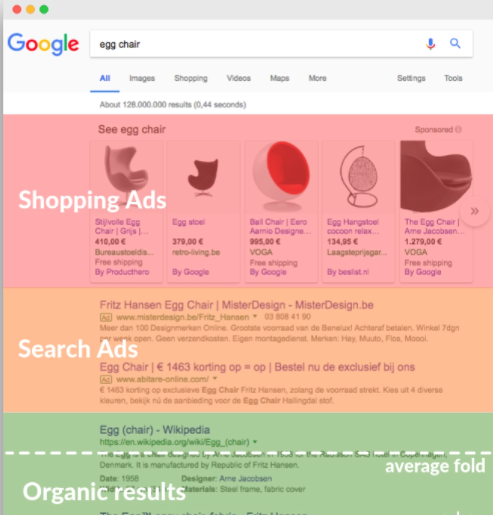
출처: 매장 재배자
Google 제품 목록 광고는 다음을 포함한 제품 정보 목록을 보여줍니다.
- 제품 이미지
- 가격
- 상표
- 평가
- 배송 정보
- 프로모션
WooCommerce를 Google 쇼핑 광고와 통합할 때의 이점
Google 쇼핑 광고는 오늘날 점점 더 인기를 얻고 있습니다.
소비자는 일반적으로 구매하기 전에 제품 정보를 검색합니다. Google 쇼핑 광고를 사용하면 보다 정확한 잠재고객을 타겟팅할 수 있습니다. 따라서 상점에 더 많은 판매를 유도할 수 있는 기회를 제공합니다.
WooCommerce를 Google 쇼핑 광고와 통합하면 사이트 소유자와 소비자 모두 원하는 결과를 얻을 수 있습니다.
고객은 실제로 관심이 있는 특정 제품을 보고 광고가 표시될 때 탐색 시간을 줄입니다. 이와 동시에 WooCommerce 사이트 소유자는 소비자의 요구에 따라 더 많은 항목을 판매할 수 있습니다.
또한 세계 최대의 데이터 수집 및 분석 시스템인 Google 쇼핑은 최고의 쇼핑 경험을 제공하면서도 Google에서 광고 비용을 최적화할 것을 약속합니다.
판매자를 위한 WooCommerce Google 쇼핑 광고에는 다음과 같은 많은 이점이 있습니다.
광고 클릭률 증가
실제로 Google에서 매일 수백만 명의 사람들이 제품을 찾고 있습니다. 소비자는 또한 최고의 결과를 클릭하려고 합니다.
Google 쇼핑 광고를 실행하면 제품이 SERP 상단에 표시됩니다. 이는 소비자가 제품과 관련된 키워드를 입력한 후 이목을 집중시킵니다.
또한 Google 쇼핑 광고를 통해 고객은 이미지, 가격, 매장 웹사이트 등 전체 제품 정보를 볼 수 있습니다. 명확하고 상세한 제품 정보로 인해 구매자가 귀하의 웹사이트를 클릭하도록 유도합니다.
또한 시각적 콘텐츠는 고객이 귀하의 제품에 더 공감하게 만들고 더 빨리 상품을 구매하기로 결정합니다.
광고에 지출한 동일한 금액으로 다른 캠페인보다 Google 쇼핑 광고의 매출이 급증할 것입니다.
광고 캠페인 비용 절감
더 낮은 평균 CPC로 Google 쇼핑 광고 캠페인을 실행할 수 있습니다. 특히 누군가가 귀하의 광고를 클릭할 때만 비용을 지불합니다. 이를 통해 비용을 절감하고 요구 사항에 따라 광고 예산을 변경할 수 있습니다.
Google 쇼핑은 또한 Benchmark Max CPC, 노출 점유율, Benchmark CTR을 비롯한 새로운 경쟁 측정항목을 제공합니다. 따라서 입찰가별로 광고 게재순위에 대한 새로운 아이디어를 얻을 수 있어 캠페인을 비용 효율적으로 만들 수 있습니다.
최신 제품 정보 자동 업데이트
Google 쇼핑 광고는 하루에 한 번 Google 판매자의 최신 데이터를 자동으로 업데이트합니다.
즉, 사이트에 새 제품을 추가하면 다음 날 "피드"에 자동으로 추가됩니다. 캠페인을 수동으로 지속적으로 업데이트할 필요가 없습니다. 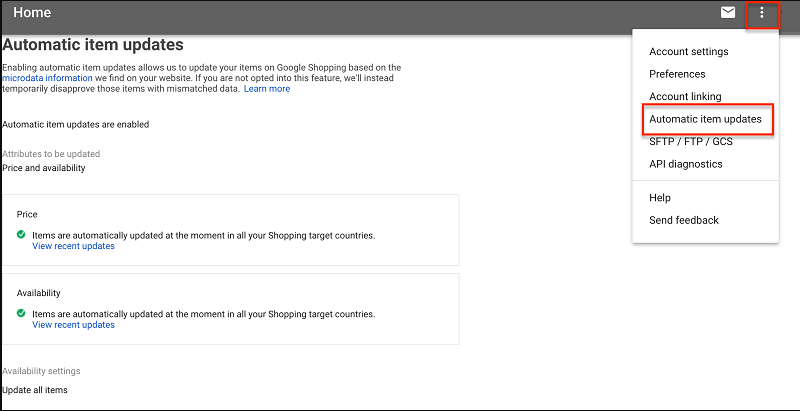
이러한 장점이 있지만 상점에 WooCommerce Google 쇼핑 광고를 사용하지 않는 것은 유감입니다.
Google 쇼핑 광고를 WooCommerce 비즈니스에 통합하는 방법을 알아보려면 계속 읽으십시오.
WooCommerce Google 쇼핑을 설정하는 방법
Google 판매자 센터 계정 만들기
귀하의 비즈니스를 위해 Google Merchant Center 계정을 설정하기 전에 Merchant Center에 가입하려면 자신의 Google 계정이 있어야 합니다. 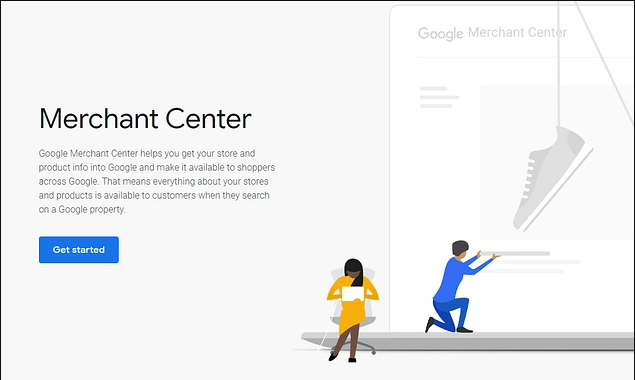

시작하기 버튼을 누른 후 상점의 시간대와 함께 비즈니스 정보를 입력해야 합니다. 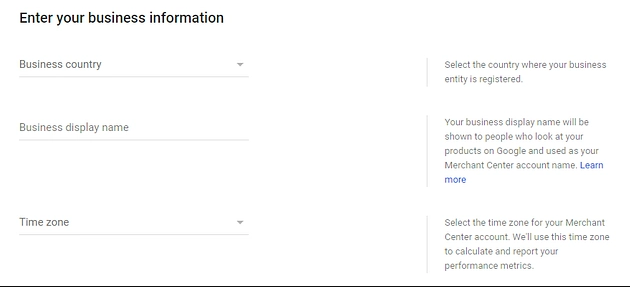
Google 판매자 센터에는 비즈니스 전략에 따라 선택할 수 있는 다양한 프로그램이 있습니다. WooCommerce Google 쇼핑 캠페인의 경우 쇼핑 광고 상자를 선택해야 합니다. 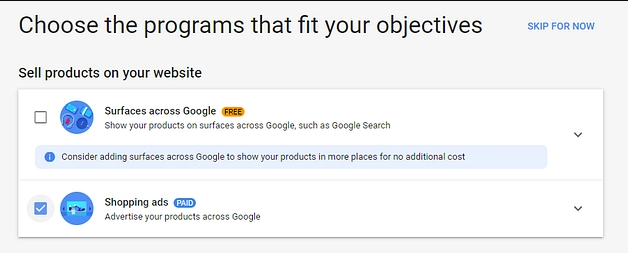
완료되면 WooCommerce 제품을 이 플랫폼으로 가져와야 합니다. 그런 다음 제품 데이터를 업데이트하고 검색 결과 페이지에 제품 광고를 표시합니다.
WooCommerce Shop 데이터를 Google 판매자 센터로 전송
다음 단계는 WooCommerce Google 목록 및 광고 확장을 사용하여 Google 판매자 센터에 제품을 추가하는 것입니다.
확장 프로그램은 상점을 판매자 센터와 연결하는 데 도움이 됩니다. 이 확장 프로그램은 WooCommerce 제품 데이터를 Google 판매자 센터에 자동으로 동기화합니다.
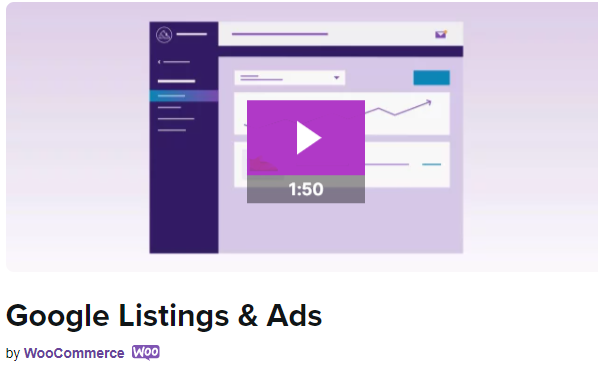
다음은 Google 판매자 센터에 제품을 추가하기 위한 자세한 지침입니다.
- 사이트에 WooCommerce Google 목록 및 광고 확장 설치
- WordPress, Google 및 Google 판매자 센터 계정 연결
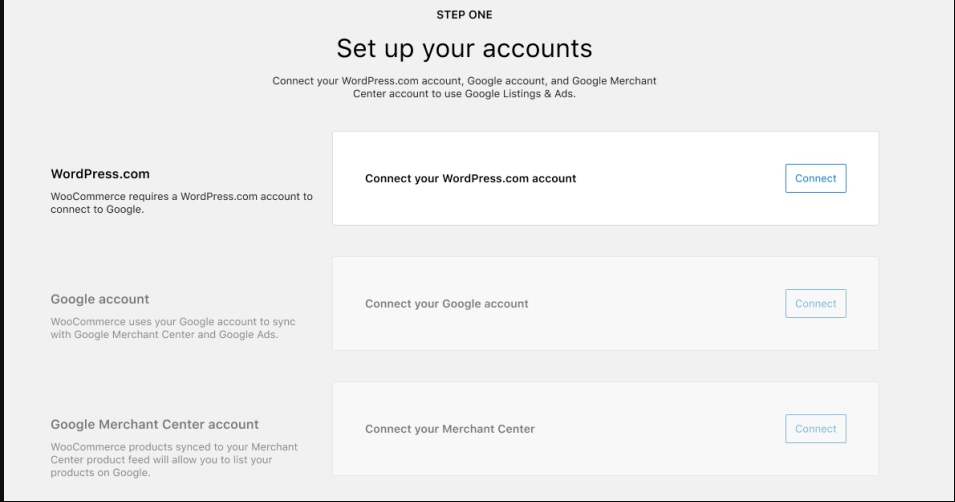
- WooCommerce Google 쇼핑 광고를 표시할 대상과 국가를 선택하세요.
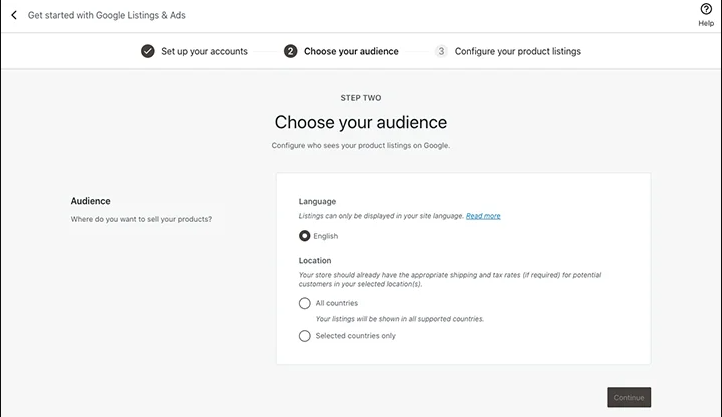
- 세금 및 배송 설정 정의
- 연락처 전화번호와 매장 주소를 입력하세요.
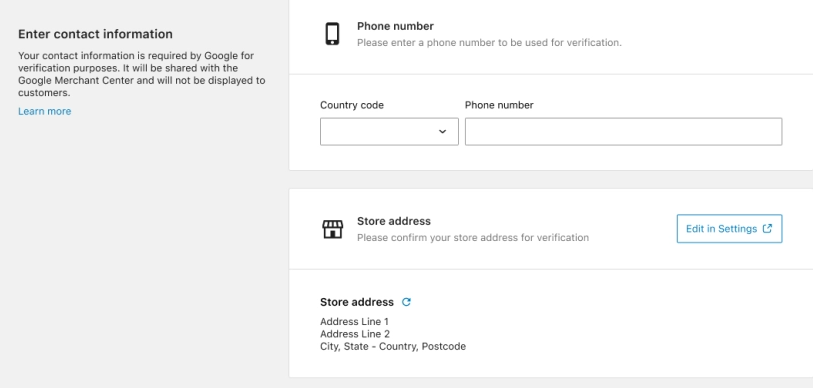
- Google 판매자 센터 가이드라인을 놓치지 않도록 체크리스트를 검토하세요.
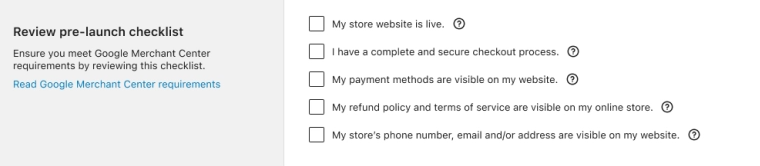
완료하면 모든 매장 데이터가 Google 쇼핑 광고에 동기화됩니다. 이제 Google 검색에서 제품을 홍보하기 위해 유료 광고를 만들 차례입니다.
Google 쇼핑 캠페인 관리
Google 판매자 센터 대시보드에서 보류 중인 작업 팝업에서 계속 버튼을 클릭해야 합니다. 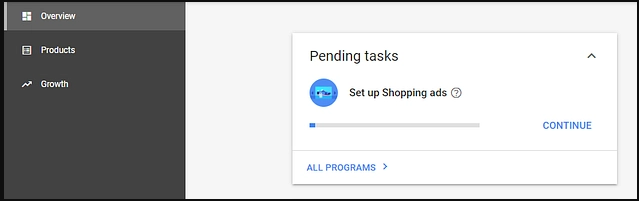
다음으로 표시할 제품을 선택하고 세금 및 배송 세부 정보를 설정하고 매장 웹사이트를 제공합니다. 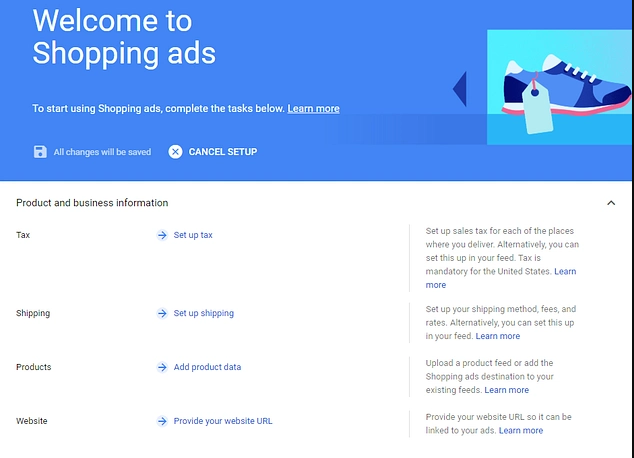
그런 다음 WooCommerce 대시보드에서 바로 예산을 선택하고 캠페인을 시작해야 합니다.
WooCommerce Google 쇼핑 광고로 매장 최적화
이 기사는 WooCommerce Google 쇼핑 광고에 대한 통찰력을 제공했습니다. 이것은 세계에서 새로운 형태의 광고가 아닙니다. 이러한 마케팅을 잘 활용하면 매출이 크게 증가할 것입니다.
또한 WooCommerce를 Google 쇼핑과 통합하는 3단계를 안내했습니다.
WooCommerce Google 쇼핑 광고를 설정하는 방법에 대해 질문이 있는 경우 아래에 댓글을 남겨주세요.
판매 전환을 높일 방법을 찾고 있다면 2021년 최고의 WordPress 리드 생성 플러그인 7가지를 확인하세요.
성공을 향한 여정을 시작해 봅시다!
